「今の契約してるSIMよりも安い、TelloってSIM見つけてもうた、、、」
「今の電話番号から変えたくない、、、、」
「早く見つけていればなぁ、、、」

そんなあなた!
まだ全然間に合うで!
しかも簡単に変更はできるから!
変更にかかる費用もない!浮いたお金で他の留学経験に使お!!
この記事は、、
- 他会社からTelloに電話番号移行したい人
- 違うところで契約していたが変えたい人
- とりあえず安いSIMプランを求めてるアメリカ留学生
のための記事です!
Telloとは?

Telloはアメリカの格安携帯会社です。
TelloはT-Mobileのネットワークを利用して、低コストで柔軟なプランを提供しています。
利用者は、データ、通話、テキストの使用量に応じて、自分に合ったプランをカスタマイズすることができます。また、契約期間や解約手数料がないため、気軽に利用できるのも特徴です。
Telloの詳しい内容や契約の仕方はこちらから↓
1️⃣前の携帯会社にPINコードとアカウントナンバーを教えてもらう
各SIMには、アカウントナンバーとPINコードが割り当てられています。
アカウントナンバー:あなたの契約や電話番号を特定するための番号です。携帯会社があなたのアカウントを管理するために使われます。
PINコード:携帯電話の設定を変更したり、アカウントにアクセスする際に必要なパスワードのようなものです。SIMカードのロック解除や重要な操作を行うときに使います。

つまり、アカウントナンバーは「あなたの携帯契約を識別する番号」、PINコードは「携帯のセキュリティを守るための秘密の番号」やな!
たいていは
のどちらかでアカウントナンバーとPINコードをゲットすることができます。
(大手会社は契約情報に記載されていることが多いですが、子会社はカスタマーサービスに問い合わせないといけないケースが多いです。)
2️⃣Telloを契約新しい番号をアクティベートしよう!
アカウントナンバーとPINコードをゲットしたら次は
Telloを新規で契約&アクティベートを完了させましょう。
契約&アクティベートの仕方はこちらから↓
3️⃣アクティベート後、電話番号を移行する手続きへ
もう一度、ウェブ上でTelloにログインします。
右上の3本線から「Porting」を選択。
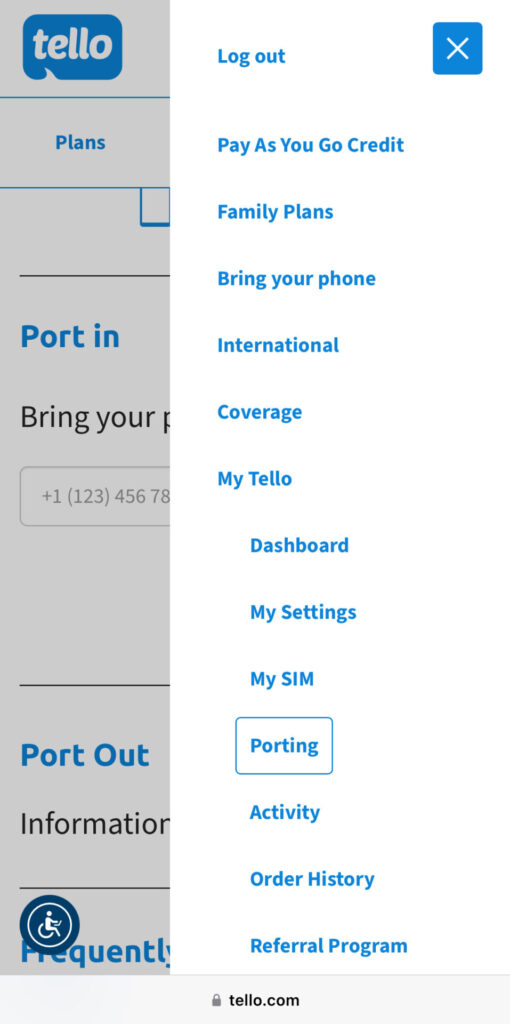
次の画面では移行したい電話番号を入力する画面が出てきます!
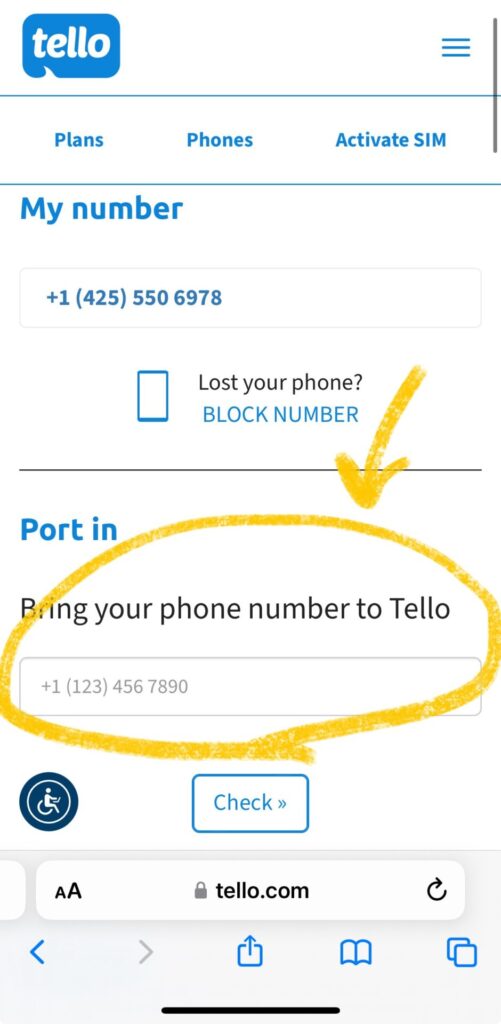
その次の画面は詳細を入力する画面です。求められるのは
です。
電話番号移行は「Porting」と言います。
その後、すべての番号が合っていれば、画面には下の画像のように
Estimate completion date=使えるようになる日付や
Port ID
が表示されます。
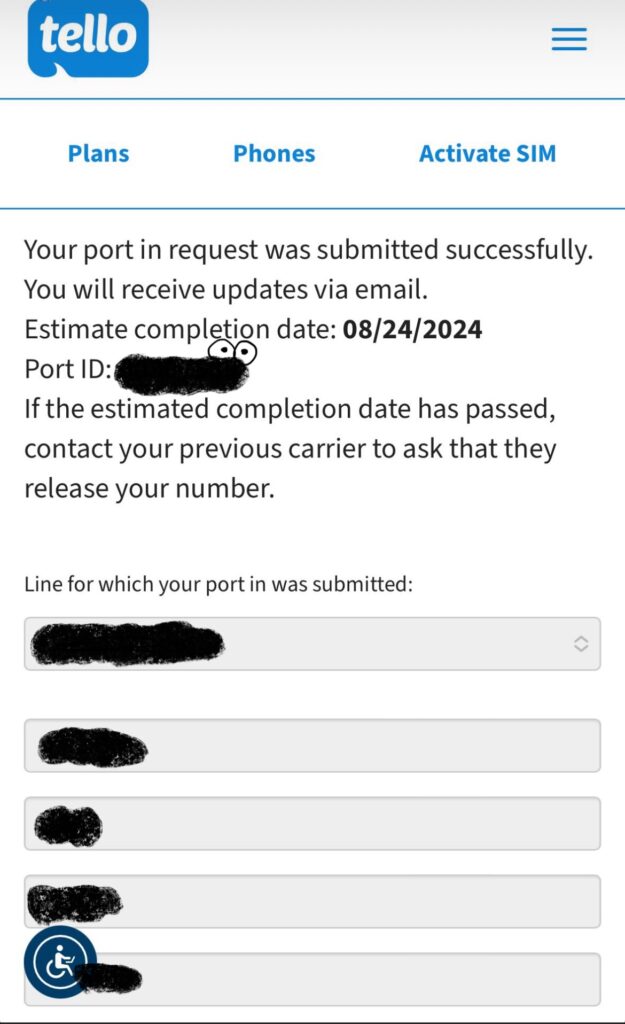
そしてTelloに登録したメールから下のメールが届きます。
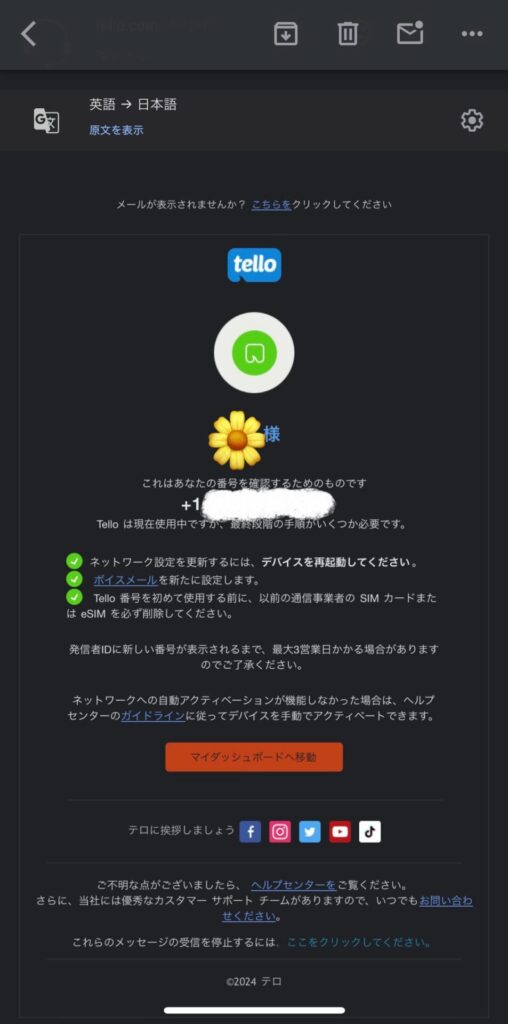
このメールが届いた後は、緑のチェックマーク✅に沿って移行手続きを完了させましょう!
アクティベートできない時の対処法
「メールは届いたけれど、アクティベートがされない」
「メール届いたけど、数時間経ってもずっとSOSのままなんだけど、、?」
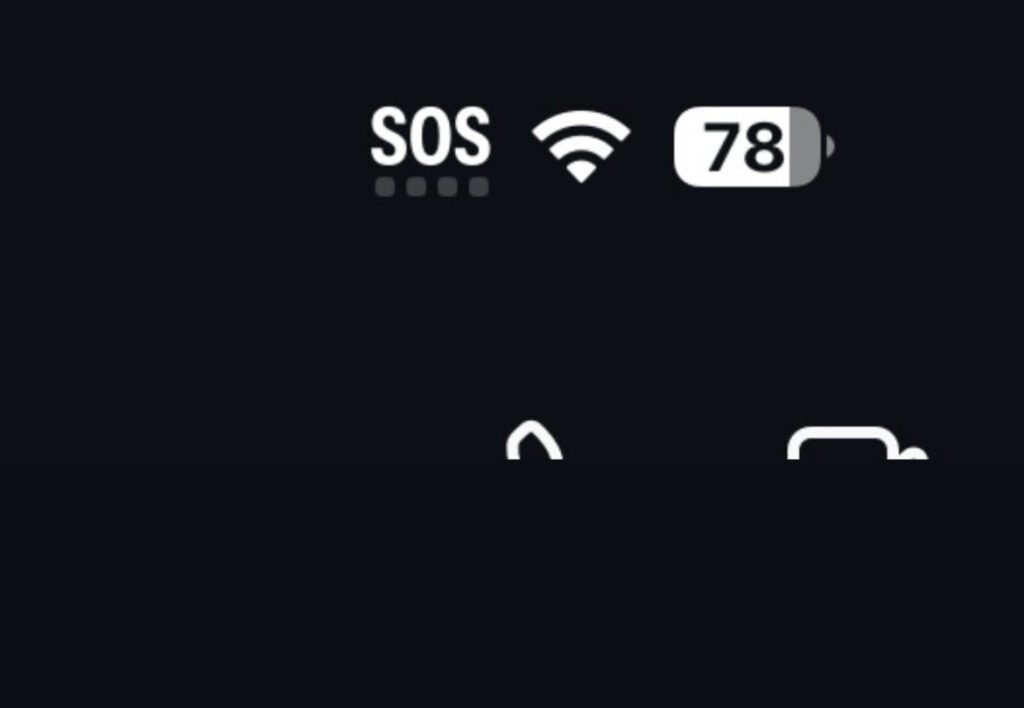
1:再起動してみる
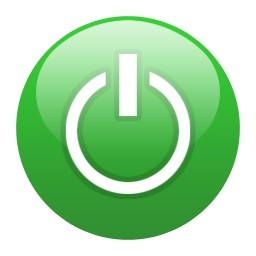
スマホの電源を落として再起動してみましょう。
変わっていない?では次!
2:Telloのデータ通信以外がオフ/削除になっているか確認する
「設定」→「モバイル通信」で確認できます。
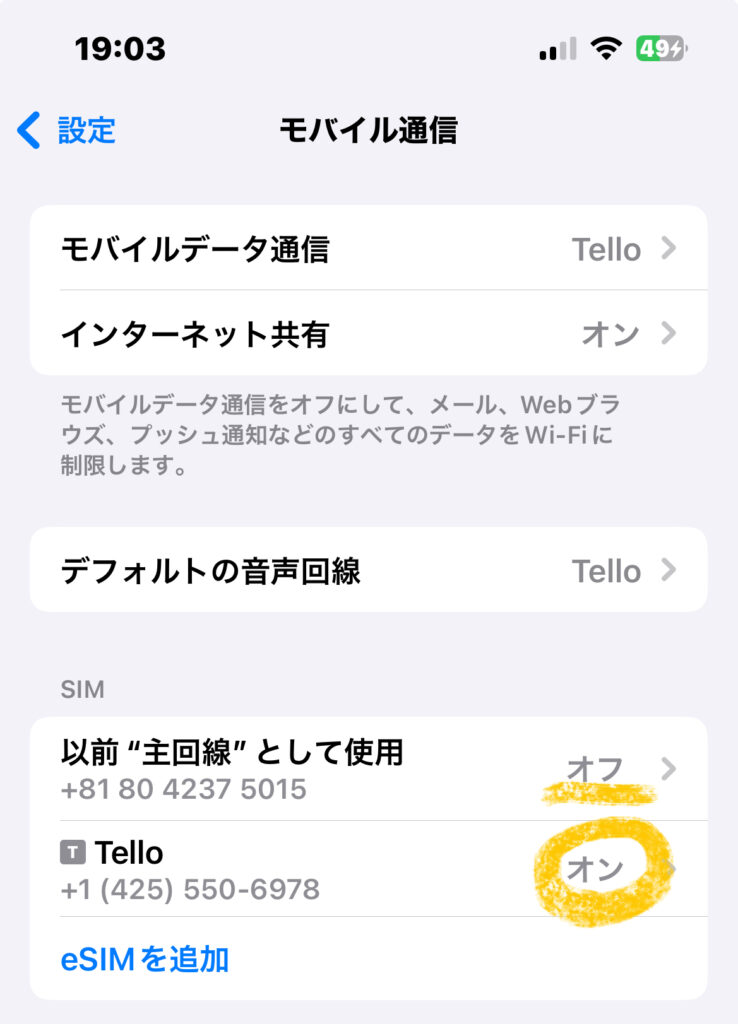

この時に
この二つを確認してな。
え?できてる?じゃあ次はこれ!
3:ソフトウェアが最新になっているか確認!
「設定」→「一般」→「ソフトウェアアップデート」
で確認できます。
私のiPhoneの場合、最初からアップデートは自動でされる設定になっていますね、、、
じゃあ次!
4:一度、設定画面からTelloのSIMを削除し、入れ直す
1️⃣設定からTelloのSIMを削除
「設定」→「モバイル通信」→「SIMのTello」→下にスクロール→「eSIMを削除」
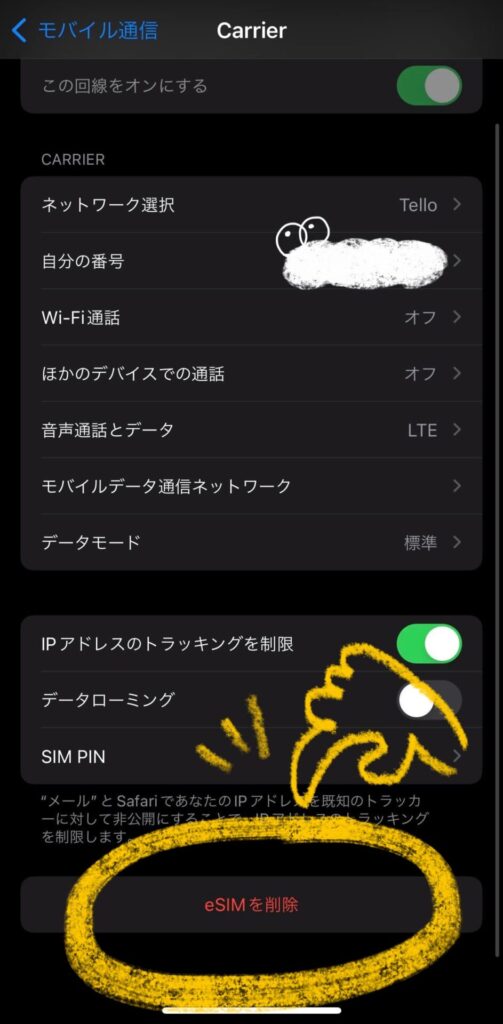
2️⃣TelloのWebサイトにログイン、「My SIM」を選択
TelloのWebサイトにログインしてから右上の3本線をタップ。
「My SIM」を選択。
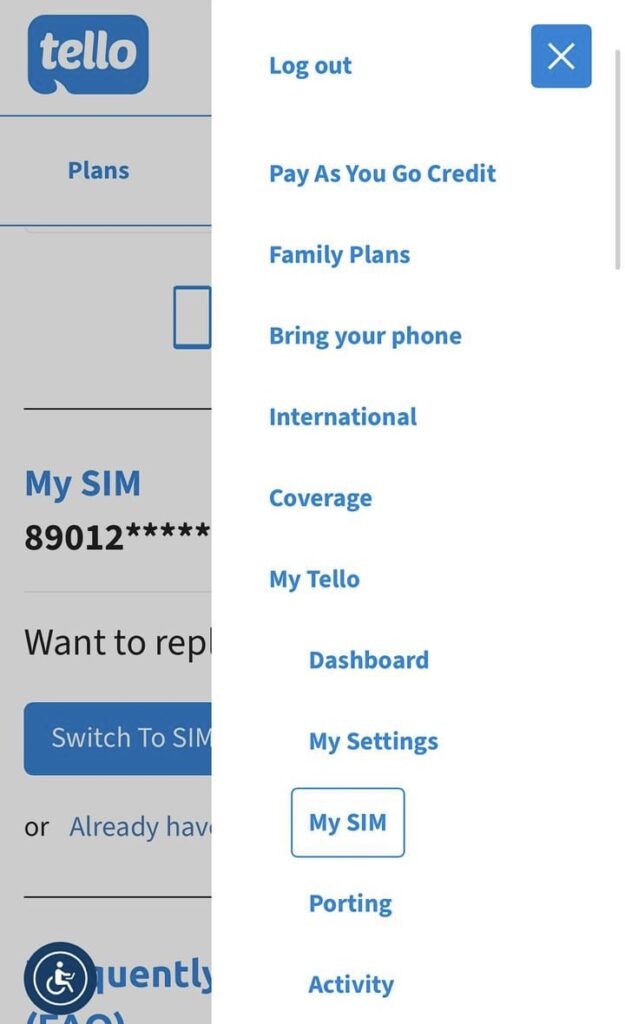
「Get ESIM」を選択。
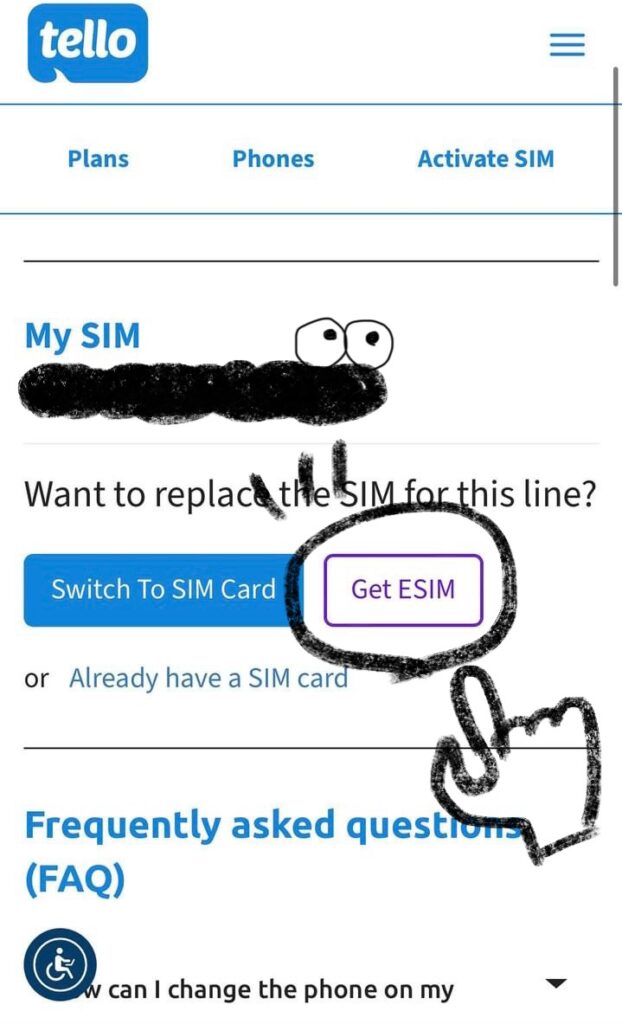
自分のスマホのIMEIを入力し、進む。
IMEI確認の仕方
次はセキュリティPINを入力し、「ESIMをアクティブ化」をクリック。
その後、メールが届きます。
そのメールにはQRコードが添付されているはずですので、スキャン。
⚠️QRコードが生成されてから、スマホでスキャンするまで10分〜15分待ってね🙆♀️
アクティベートできたかな?それでもダメ?じゃあ最終手段!
5:カスタマーサービスに問い合わせてみる
Telloのカスタマーサービスは英語対応のみです。
ですので例文を作ってみました。よければお使いください。
“I want to port my phone number to Tello, but the activation isn’t going through, and it keeps showing ‘SOS’. I’ve tried updating the software, restarting the device, and deleting and re-adding the eSIM, but it’s still not working. What should I do?”
(テロに電話番号を移行させたいです。ですがアクティベートが一向にされず、ずっとSOSと表記されます。ソフトウェアをアップデートしたり、再起動したり、eSIMを一度削除し入れ直したりしましたがそれでもできません。どうすればいいですか?)
TelloのWebサイトの下にある「Contact」をクリック。
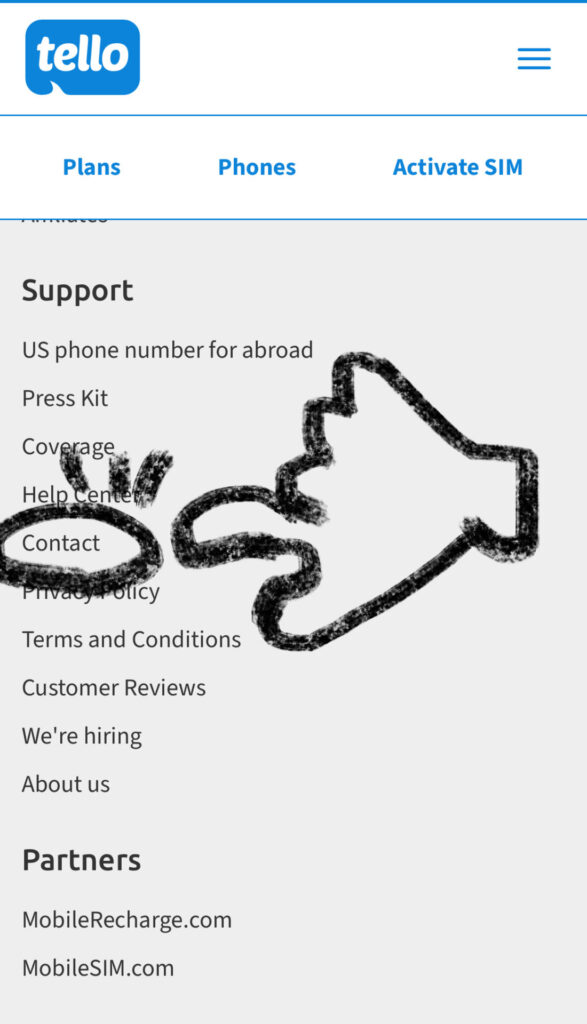
下の方に「Email me」を探し、Select categoryは「Porting & Acc Number」を選択。
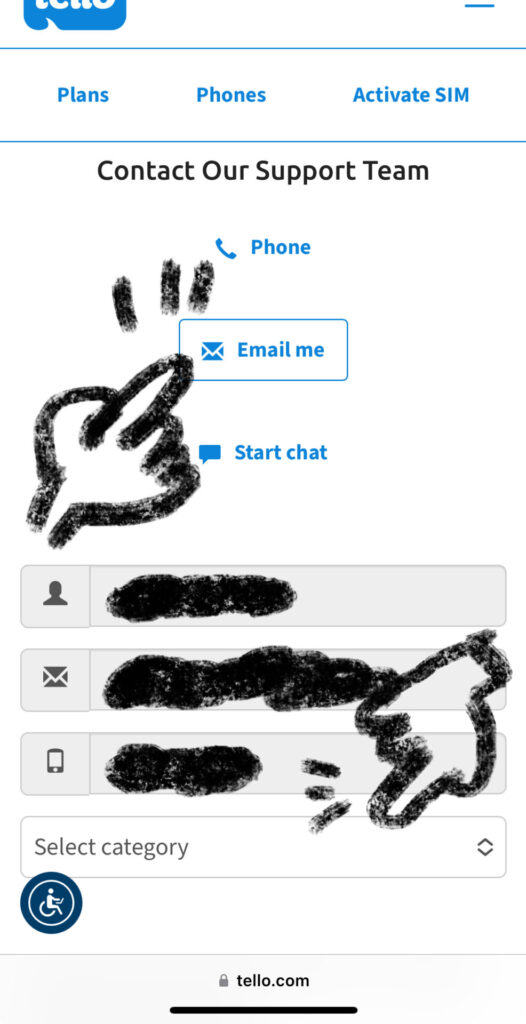
その下に本文を書く場所がありますので、上の文をコピペをして、送信。
まとめ
今回はTelloでの電話移行の仕方と、うまくできない時の対処法をご紹介しました!
なれない英語で大変ですが、少しでも節約をしてより楽しい留学生活を送れるよう、一緒に頑張りましょう〜!
ほなまたね!









コメント